教你Win10任务栏无反应怎么办(Win10任务栏很宽怎么办)
|
当我们系统使用久了,就容易造成系统卡顿,软件无反应,也容易遇到任务栏卡死无反应,任务栏无反应的话,我们的系统也基本算是半瘫痪状态了,那工作学习都无法进行了,那我们该怎么解决这个方法呢,下面为大家带来Win10任务栏无反应的解决方法。 具体操作步骤如下 方法一: 1、按键盘组合键“Ctrl Alt Del”打开“任务管理器”,切换到“进程”选项卡,选中“Windows资源管理器”项,点击“重新启动”按钮。待”Windows资源管理器“重启完成后,再尝试右击任务栏。
方法二: 1、同时按住win X打开隐藏菜单,点击“Windows Powershell(管理员)” 。
2、随后,输入并执行以下代码【Get-AppXPackage -AllUsers | Foreach {Add-AppxPackage -DisableDevelopmentMode -Register “$($_.InstallLocation)AppXManifest.xml”}】。
3、耐心等待“系统部署进程”操作的完成,整个过程大概需要2至10分钟左右的时间,完毕之后,再重新查看任务栏是否能使用。 以上便是win10任务栏假死原因和解决方法,有需要的小伙伴可以参照教程进行操作。 |
- 上一篇

我来教你Win10系统重装成Win7系统之后乱码怎么解决
对于现在出现各种问题的电脑来说重装系统解决问题变得非常容易,所以当Win10系统出现问题的时候,我们完全可以对这个系统进行重装,您可以把Win10重装成Win10系统,也可以把Win10系统重装为Win7系统。也就是说您想要使用什么系统就可以进行重装。具体步骤:1、点击
- 下一篇
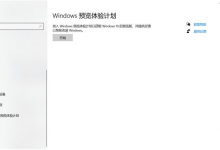
教你Win10不会升级Win11怎么办(WIN10怎么升级WIN11)
我们Win10使用久了不想用Win10了?最近微软公司发布了好消息,Win10用户可以免费升级成Win11系统,就是不知道是永久免费还是限时免费,但对用户们来说,下面就告诉大家怎么免费升级Win11系统,具体操作步骤如下1、如果你想要体验Win11首个预览版,那么首先需要加入WindowsInsider预览体验计划。打开设置》更新和安全》Windows预览体验计划。链接相关账户,选择Dev渠道。

